Debes saber que WhatsApp no almacena ningún mensaje en su servidor. Si borras los mensajes de WhatsApp por accidente puede ser un desastre, porque vas a perder muchas conversaciones y archivos relevantes.
Afortunadamente, los mensajes de WhatsApp eliminados podrán ser recuperables, simplemente siga leyando para encontrar la solución para recuperar los mensajes borrados de WhatsApp en iPhone y Android, con o sin copia de seguridad.
-
1. Cómo recuperar mensajes de WhatsApp sin copia de seguridad [iPhone & Android]

- 2. Cómo recuperar mensajes borrados de WhatsApp en iPhone
- 2.1. Restaurar el historial de chats vía iCloud
- 2.2. Restaurar copia de seguridad de iPhone vía iTunes
- 3. Cómo recuperar mensajes eliminados de WhatsApp en Android con Google Drive
- 4. Preguntas frecuentes sobre las conversaciones borradas de WhatsApp
Cómo recuperar mensajes de WhatsApp sin copia de seguridad [iPhone & Android]
Si no has hacer copia de seguridad, recomiendo utilizar el programa de recuperación de WhatsApp iMyFone ChatsBack. Que te ayudará a recuperar los mensajes de WhatsApp eliminados, incluso si no has hecho la copia de seguridad nunca.
Características de iMyFone ChatsBack
- Restaurar los Chats/ contactos/ fotos y todos los tipos de archivos de WhatsApp selectivamente con vista previa.
- Recuperar con y sin copia de seguridad.
- Recupera respaldos antiguos de hace mucho tiempo.
- Exporta copias de seguridad de WhatsApp a PC.
- Ha sido recomendado por muchos sitios web autorizados (ABCdatos, ESFERACREATIVA, etc.) debido a su excelente tasa de recuperación.
Siga siguientes pasos para recuperar los mensajes de WhatsApp eliminados
Paso 1. Descarga e instala iMyFone ChatsBack en tu PC y toca dos veces su icono para iniciar el software.
Paso 2. En tu caso que no tiene copia de seguridad, elige el modo "Recuperar de dispositivos" para recuperar los mensajes de WhatsApp desde el almacenamiento del dispositivo directamente.
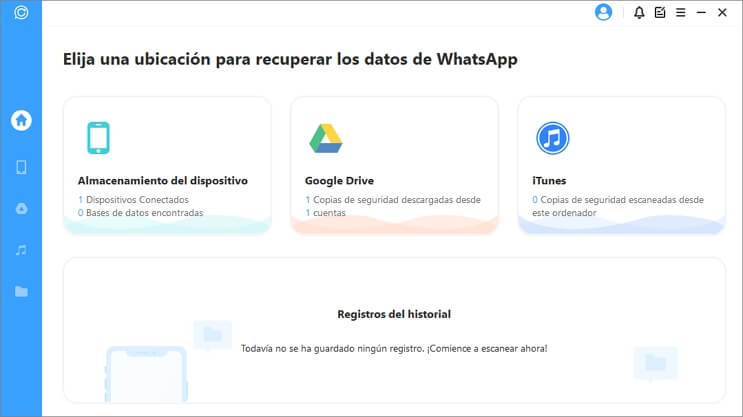
Paso 3. Conecta Android a tu PC a través de un cable USB. Haga clic en "Iniciar" para comenzar.
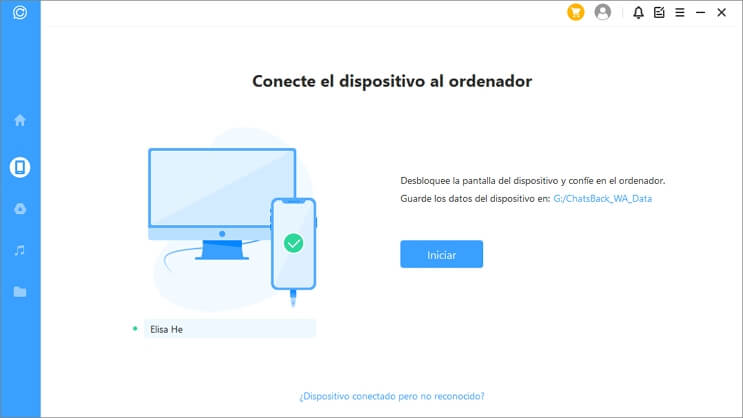
Paso 4. El software va a escanear los datos de tu WhatsApp automáticamente, pero te pide el permiso para verificar tu cuenta de WhatsApp. Solo sigue las instrucciones que muestra en la pantalla y espere a que termine el escaneo.
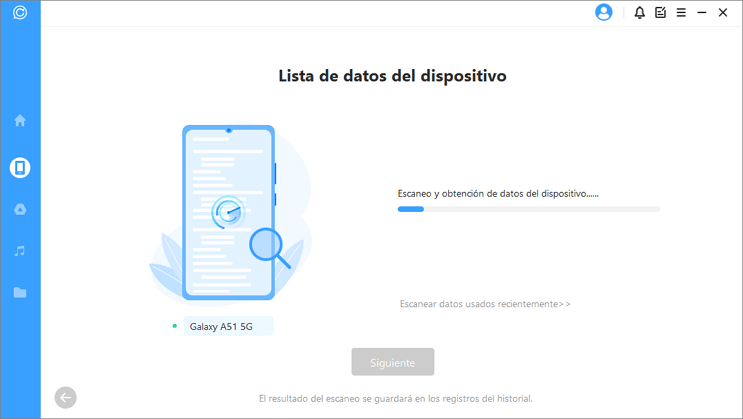
Paso 5. Una vez finalizó el escaneo, puedes obtener una vista previa de todos los datos que tiene en tu WhatsApp, y selecciona los datos que quieres recuperar, y haga clic en "Recover to Device" o "Recover to PC" como tu quieras.
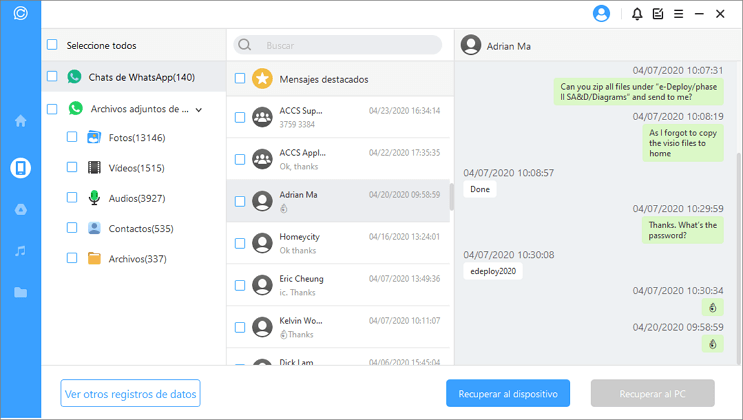
Sabemos que existe varios programas para recuperar mensajes de WhatsApp, tras de la prueba, iMyFone ChatsBack es el mejor de todo. Qué esperas, ¡descárgalo y pruébalo gratis!
Cómo recuperar mensajes borrados de WhatsApp en iPhone
Eliminar los mensajes de WhatsApp es diferente que archivar los chats de WhatsApp, el segundo es fácil de recuperar. Sin embargo, cómo recuperar chats borrados de WhatsApp simpre es un tema para discutir.
Ahora bien, con siguientes soluciones puedes recuperar los mensajes borrados de WhatsApp fácilmente en iPhone.
1 Restaurar el historial de chats vía iCloud
El almacenamiento en la nube se ha convertido en una excelente forma para que las personas respalden las cosas. Esta es la razón por la que hablamos primero de este método gratuito, ya que es una de las formas más sencillas de recuperar mensajes de WhatsApp de forma gratuita.
Paso 1: Verifique si tiene la copia de seguridad automática activada yendo a Configuración > Chat > Copia de seguridad de chat.
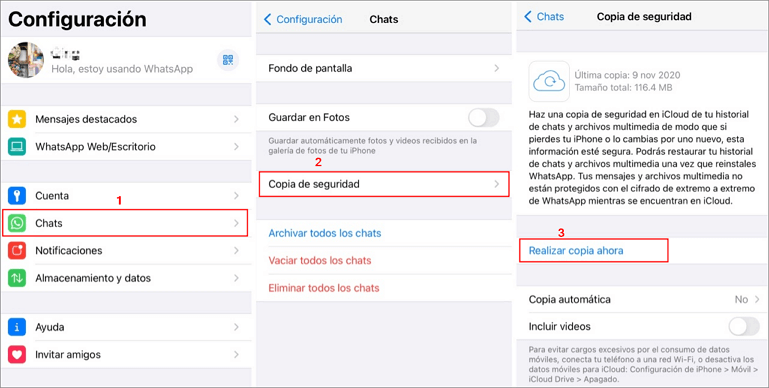
Paso 2: Desinstale la aplicación WhatsApp y asegúrese de verificar su número de teléfono una vez que lo reinstale.
Paso 3: Simplemente toque Restaurar el historial de chats y recuperar los mensajes borrados de WhatsApp una vez que haya finalizado el proceso de restauración.
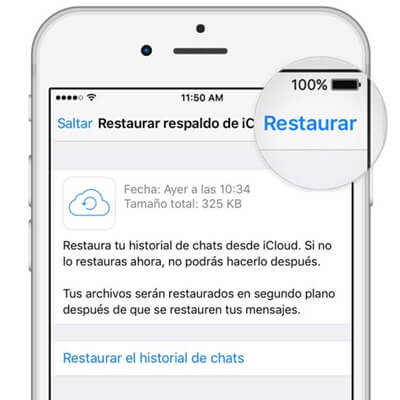
Nota
- Debe iniciar sesión con el ID de Apple que usa para acceder a iCloud.
- Debería haber hecho una copia de seguridad de los mensajes de WhatsApp en iCloud o haber configurado la copia de seguridad automática antes.
2 Restaurar copia de seguridad de iPhone vía iTunes
Si ha realizado una copia de seguridad de los mensajes eliminados de WhatsApp en iTunes antes, puede utilizar este método para recuperarlos:
Paso 1: Abre Finder en Mac o iTunes en PC.
Paso 2: Conecte su iPhone a la computadora, elija "Confiar en este PC".
Paso 3: Seleccione su iPhone cuando aparezca en la ventana.
Paso 4: Seleccione Restaurar copia de seguridad.
Paso 5: Elija la copia de seguridad más relevante, haga clic en Restaurar. Ingrese la contraseña para su copia de seguridad encriptada si se le solicita.
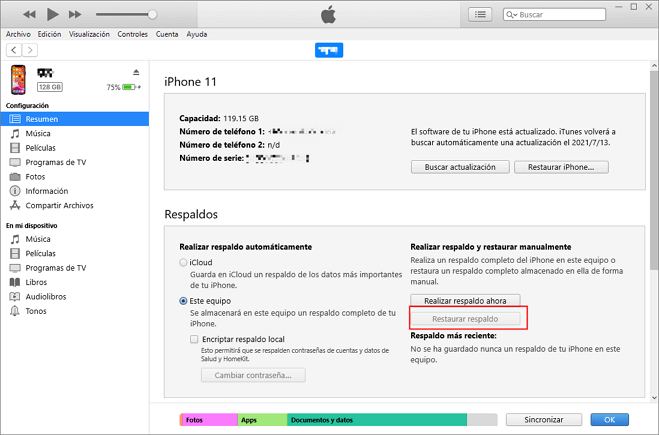
Nota
- Debe restaurar toda la copia de seguridad y no puede elegir selectivamente los mensajes eliminados de WhatsApp para restaurar.
- No puede obtener una vista previa de los datos en la copia de seguridad.
- Requiere una copia de seguridad previa de iTunes antes de la eliminación.
Cómo recuperar mensajes eliminados de WhatsApp en Android con Google Drive
Lo sabemos la copia de seguridad de Google Drive es la función predeterminada en WhatsApp, pero para recuperar las conversaciones borradas de WhatsApp en Android, aségurate que has activado la copia de seguridad de WhatsApp en Google Drive.
Paso 1. Verifica si la copia de seguridad de WhatsApp está activada en: Ajustes > Chats > Copia de seguridad > Guardar en Google Drive. Si está activada, vamos al siguiente paso.
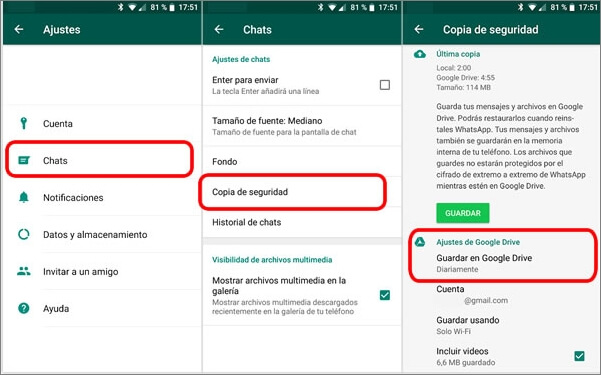
Paso 2. Desinstala y volver a instalar WhatsApp en tu dispositivo Android. Siguie el proceso de instalación y verificar tu número de WhatsApp correctamente.
Paso 3. Ahora, WhatsApp te pedirá que restaures tus mensajes y archivos desde la copia de seguridad de WhatsApp encontrada en Google Drive.
Paso 4. Haz clic en Restaurar y espera a que se finalice.
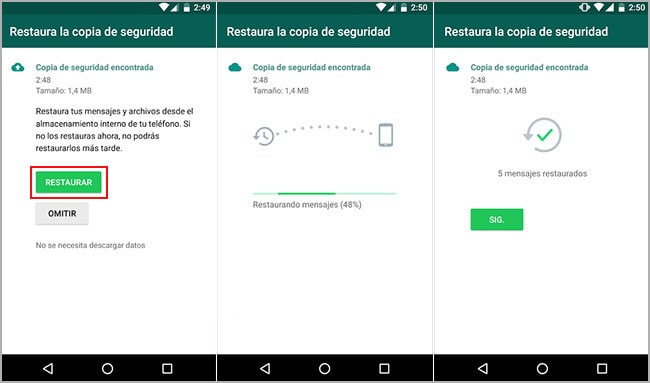
Preguntas frecuentes sobre las conversaciones borradas de WhatsApp
1 ¿Se puede recuperar conversaciones de WhatsApp borradas hace meses?
Depende.
Los datos eliminados en el iPhone no se borrarán inmediatamente después de la eliminación. Se mantendrán invisibles y se eliminarán al espacio "no asignado". Entonces, si los mensajes de WhatsApp eliminados en el iPhone no han sido reemplazados por nuevos datos, puede intentar recuperarlos con la ayuda de D-Back.
2 Otras aplicaciones para recuperar mensajes eliminados de WhatsApp
- iMyFone D-Back puede restaurar los mensajes de WhatsApp en dispositivos iOS.
- iMyFone ChatsBack es una aplicación exclusiva para recuperar WhatsApp en iOS y Android.
- MiniTool Mobile Recovery también tiene un programa dedicado a los teléfonos inteligentes iOS y Android.
- WA Delete for Everyone (sólo para Android) guarda todos los mensajes de WhatsApp eliminados siempre que no hayan sido leídos en el momento de la eliminación.
Conclusión
El programa de recuperación de WhatsApp iMyFone ChatsBack (Compatible con iOS y Android) es una herramienta tan increíble que permite recuperar los mensajes de WhatsApp eliminados en cualquier momento aunque no has hecho copia de seguridad.
Sin embargo, la prevención de la pérdida de datos siempre es útil, ¿no? Y por lo tanto, siempre es una buena idea hacer una copia de seguridad de los mensajes de WhatsApp en PC con el fin de evitar la pérdida de ellos la próxima vez.







